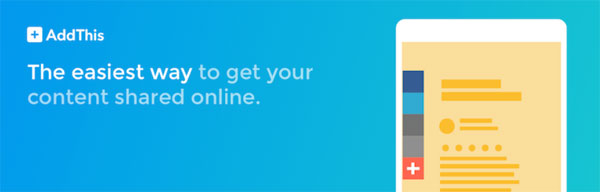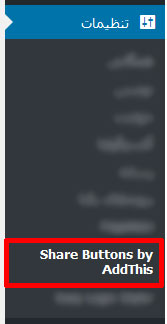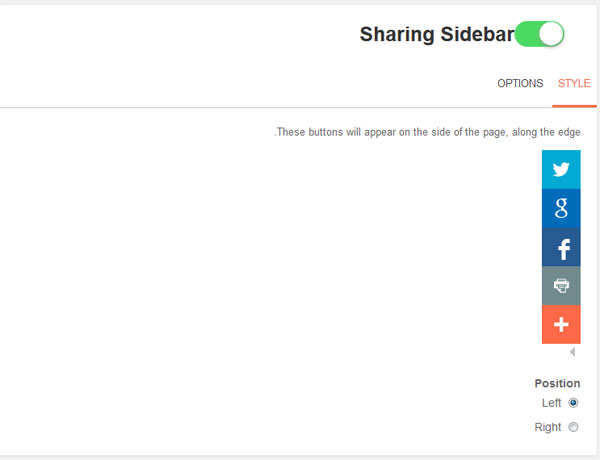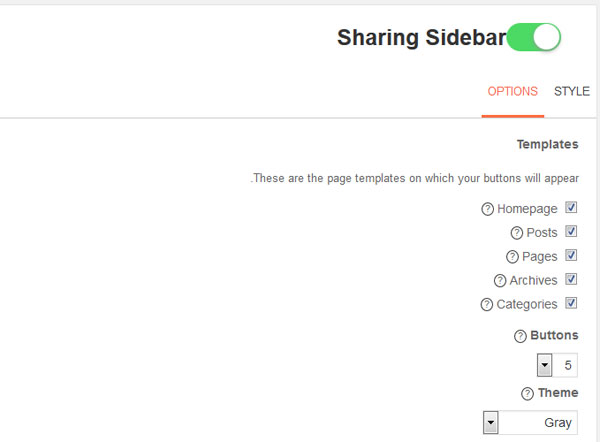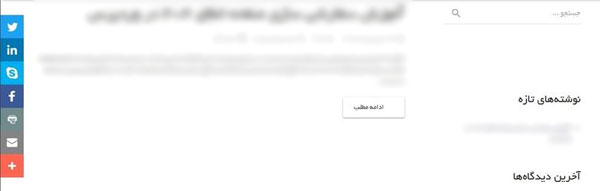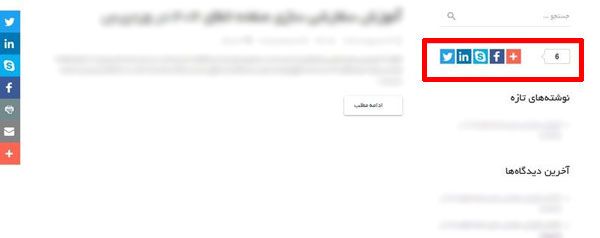افزودن اشتراک گذاری در وردپرس با Share Buttons by AddThis
سلام همراهان پارس وردپرس؛
با آموزشی جدید با هدف بهبود عملکرد وب سایت های وردپرس در خدمت شما عزیزان هستیم. در این آموزش وردپرس به مسئله اشتراک گذاری مطالب سایت در شبکه های اجتماعی می پردازیم. شبکه های اجتماعی امروزه بستر مناسبی برای تبلیغات و همچنین معرفی محصولات و… می باشند. حال شما وب مستران عزیز می توانید مطالب و نوشته های سایت خود را در شبکه های اجتماعی به اشتراک بگذارید و میزان بازدید از وب سایت خود را افزایش دهید.
همانطور که می دانید یکی از روش های اشتراک گذاری مطالب در شبکه های اجتماعی توسط کاربران سایت می باشد. برای ایجاد این امکان باید از دکمه اشتراک گذاری در وردپرس استفاده کنید. برای ساخت دکمه های اشتراک گذاری شبکه های اجتماعی روش های متفاوتی وجود دارد که بعضی از این روش ها را برای شما در پارس وردپرس معرفی کرده ایم.
حال در این بخش می خواهیم افزونه ای جدید برای ساخت دکمه های اشتراک گذاری معرفی کنیم. از شما دوستان می خواهم تا انتهای این آموزش با ما همراه شوید.
دکمه اشتراک گذاری در وردپرس با Share Buttons by AddThis
در وردپرس افزونه های بسیاری برای ساخت دکمه اشتراک گذاری در وردپرس وجود دارد. افزونه Share Buttons by AddThis، یکی از افزونه های محبوب در این زمینه می باشد. این افزونه تا به امروز بیش از ۲۰۰,۰۰۰ نصب فعال داشته است. حال در ادامه با هم به نصب و تنظیمات دکمه های اشتراک گذاری با استفاده از افزونه Share Buttons by AddThis می پردازیم.
نصب و راه اندازی افزونه
با دریافت افزونه و نصب آن در پنل مدیریتی سایت می توانید گزینه تنظیمات دکمه های اشتراک گذاری را در پنل مدیریتی خود مشاهده کنید. برای این منظور به بخش تنظیمات بروید و روی گزینه Share Buttons by AddThis کلیک نمایید. حال صفحه تنظیمات دکمه های اشتراک گذاری را مشاهده می کنید که باهم به بررسی تنظیمات هر یک از بخش های آن می پردازیم.
sharing tools
در ابتدا تب Sharing Tools را بررسی می کنیم. همانطور که مشاهده می کنید در این بخش باید محل قرار گیری دکمه اشتراک گذاری در وردپرس در صفحات و مطالب سایت را مشخص کنید. برای نمونه بالای مطالب، پایین و یا در کنار سایت و… برای نمونه در این بخش ما محل قرار گیری دکمه های اشتراک گذاری را در سایدبار سایت انتخاب کردیم:
Sharing Sidebar : با فعالسازی Sharing Sidebar فقط لازم است شما انتخاب کنید که دکمه های اشتراک گذاری در سایدبار سمت راست و یا چپ سایت نمایش داده شوند.
سپس در تب Options، تعیین می کنیم که دکمه اشتراک گذاری در وردپرس در کدام صفحات و بخش های سایت نمایش داده شوند. سپس تعدا دکمه ها و استایل آنها را انتخاب می کنیم.
در نهایت با کلیک بر روی save change تغییرات را ذخیره می کنیم. حتی شما می توانید پیش نمایش تنظیمات دکمه های اشتراک گذاری را در همین صفحه مشاهده کنید. نتیجه تنظیمات انجام شده به صورت زیر است :
در ادامه بررسی تنظیمات Advanced Options، تنظیمات سفارشی افزونه می پردازیم که به صورت زیر است:
تنظیمات بخش Tracking
در این بخش شما باید مشخص کنید که اشتراک گذاری مطالب توسط کاربران به چه صورت مورد محاسبه قرار گیرد. دارای سه گزینه است در گزینه اول میتوانید این مورد را بر حسب تعداد کلیک ها محاسبه کنید و یا در قسمت دوم با استفاده از لینک هایی که اشتراک گذاری می شوند و در قسمت سوم با استفاده از Bitly URL در توئیتر که گزینه اول بهترین روش است.
تنظیمات بخش Display Options
در این قسمت باید روش نمایش دکمه اشتراک گذاری در وردپرس را مشخص نمائید. در بخش اول اگر فعال شود سایت شما پیش از بارگذاری شدن دکمه های اشتراک گذاری لود می شود و زمان بارگذاری را کاهش می دهد. در بخش دوم در صورتی که فعال شود در صفحه ویرایش نوشته های خود می توانید دکمه های اشتراک گذاری را نیز به صورت سفارشی فعال و یا غیر فعال کنید. در بخش سوم نیز در صورت فعال سازی برای اشتراک گذاری مطالب سایت کاربران به صفحه ای ویژه برای این کار هدایت می شوند که می تواند مفید باشد.
تنظیمات بخش Additional Options
در این قسمت تنظیمات اضافی افزونه وجود دارد که می توانید برای افزایش کارایی افزونه آن ها را فعال کنید. در قسمت اول در بخش Language می توانید زبان افزونه را تغییر دهید که زبان فارسی را نیز دارید. در قسمت های بعدی نیز می توانید افزونه را با استفاده از کد نویسی توسعه دهید. دوستان این هم از تنظیمات مربوط به صفحه افزونه مورد نظر. حال در ادامه به توضیحات بیشتری درباره افزونه دکمه اشتراک گذاری در وردپرس می پردازیم.
بیشتر بخوانید!!
افزونه Share Buttons by AddThis دارای ابزارک می باشد. برای استفاده از ابزارک این افزونه به بخش نمایش پنل وردپرس و ابزارک ها بروید. سپس ابزارک Share Buttons by AddThis را به محل مورد نظر اضافه کنید. در این صورت با ذخیره سازی استایلی که برای دکمه های اشتراک گذاری خود انتخاب کرده اید، به وب سایت تان مراجعه کنید و نتیجه را مشاهده کنید.
توجه!! در صفحه هر نوشته و محصول می توانید تعیین کنید که دکمه های اشتراک گذاری نمایش داده شوند یا خیر. برای این منظور به صفحه نوشته بروید و نمایش یا عدم نمایش دکمه های اشتراک گذاری را در نوشته مورد نظر فعال کنید.
موفق و پیروز باشید …

ساخت فرم تماس با ما در وردپرس با Wpforms Lite
ساخت فرم تماس با ما در وردپرس با Wpforms Lite باسلام خدمت همراهان عزیز وردپرسی؛ هر ...

گزارش فعالیت ها در پیشخوان وردپرس با Activity Log
مشاهده گزارش فعالیت های انجام شده در وردپرس در سیستم مدیریت محتوای وردپرس همانطور که ...

بازاریابی و سیستم همکاری در فروش وردپرس با AffiliateWP
بازاریابی و سیستم همکاری در فروش وردپرس با AffiliateWP باسلام خدمت وردپرسی های عزیز؛ ...
۲۹۰۰
بازدید
۰
دیدگاه
1
علاقه مندی